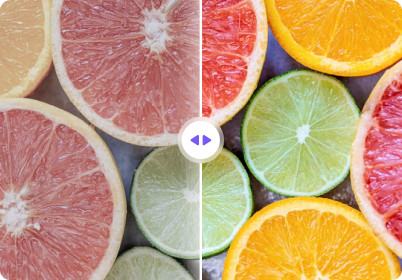가장 일반적으로 사용되는 이미지 형식으로서 때때로 JPEG를 JPG로 변환해야 하며 이번에는 전문 JPEG를 JPG로 변환하는 변환기가 필요합니다. 온라인 JPEG에서 JPG로 변환하는 프로그램이든, 데스크톱 JPEG 변환기 프로그램이든, 다음 문서에서는 JPEG에서 JPG로의 변환을 쉽게 완료하는 데 도움이 되는 가장 적합한 도구와 정보를 추천하겠습니다.
이 글에서
- AI 얼굴 보정 – 선명하고 자연스러운 인물 사진
- 고해상도 변환 – 저해상도를 초고화질로 업스케일
- 배경 제거 & 교체 – AI로 깔끔하게 제거 및 변경
- 워터마크 제거 & 추가 – 원하는 위치에 자유롭게 편집
- 노이즈 제거 & 색상 복구 – 흐릿한 이미지도 또렷하게

1부. JPEG를 JPG로 변환하는 최고의 PC 프로그램
변환 과정에서 원본 파일의 품질을 잃지 않고 JPEG 파일을 JPG 형식으로 변환하려면 전문 프로그램을 사용해야 합니다. 이러한 목적을 달성하기 위해서는 유니컨버터 도구를 사용하는 것이 좋습니다. 윈도우 및 맥 시스템용 데스크톱 프로그램입니다. JPEG 이미지를 JPG 형식으로 변환하는 것을 지원하는 것 외에도 BMP, PNG, TIFF, SVG 등과 같은 이미지 파일의 변환도 지원합니다. GPU 가속에서는 130X 속도로 변환을 완료할 수 있습니다. 또한 일괄 변환을 지원하므로 한 번에 여러 파일을 처리할 수 있습니다. 가장 중요한 것은 변환 과정에서 품질 손실을 가져오지 않고 내보낸 파일의 원래 품질을 얻을 수 있다는 것입니다.
유니컨버터를 사용하여 JPEG를 JPG로 변환하는 방법:
1단계: 유니컨버터 실행
유니컨버터를 설치 및 실행하고, 제품의 메인 인터페이스를 클릭하여 변환기 기능 모듈로 들어간 다음, 파일 추가를 클릭하여 제품으로 변환해야 하는 JPEG 이미지를 업로드합니다. 파일을 직접 끌어다 놓을 수도 있습니다.
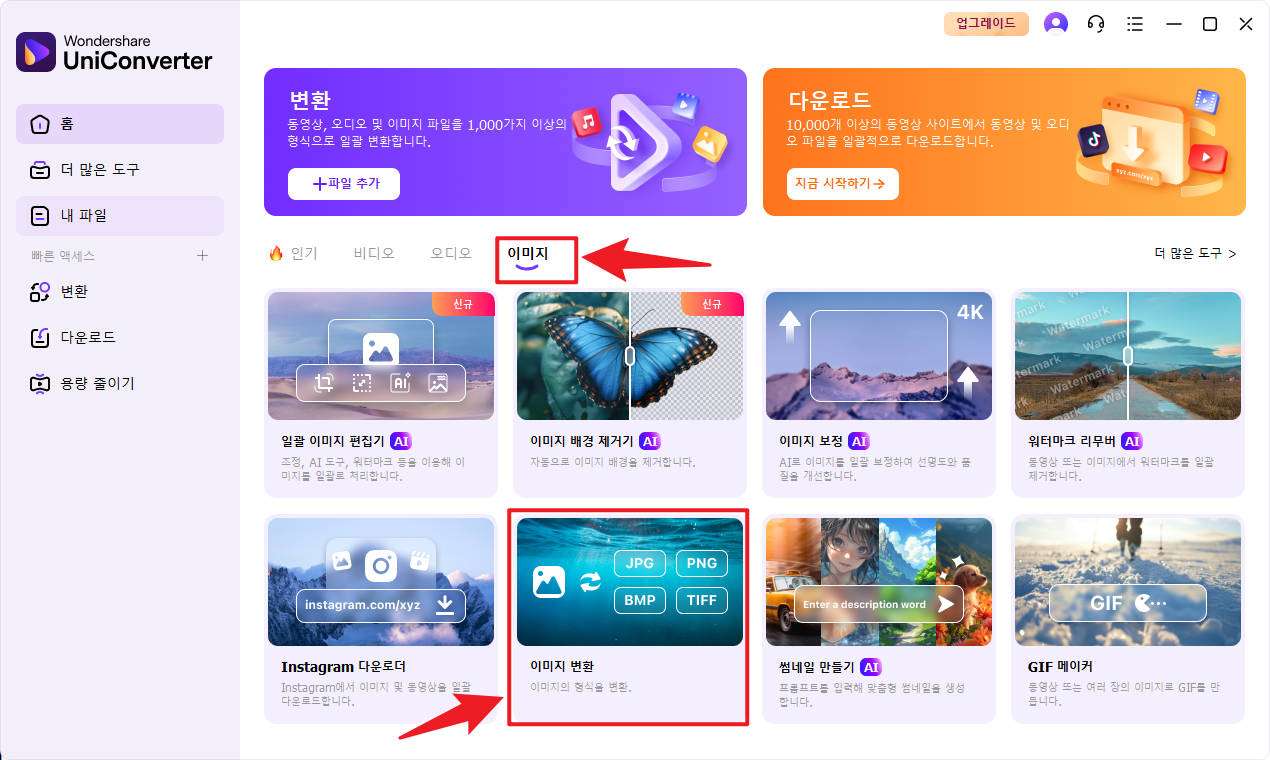
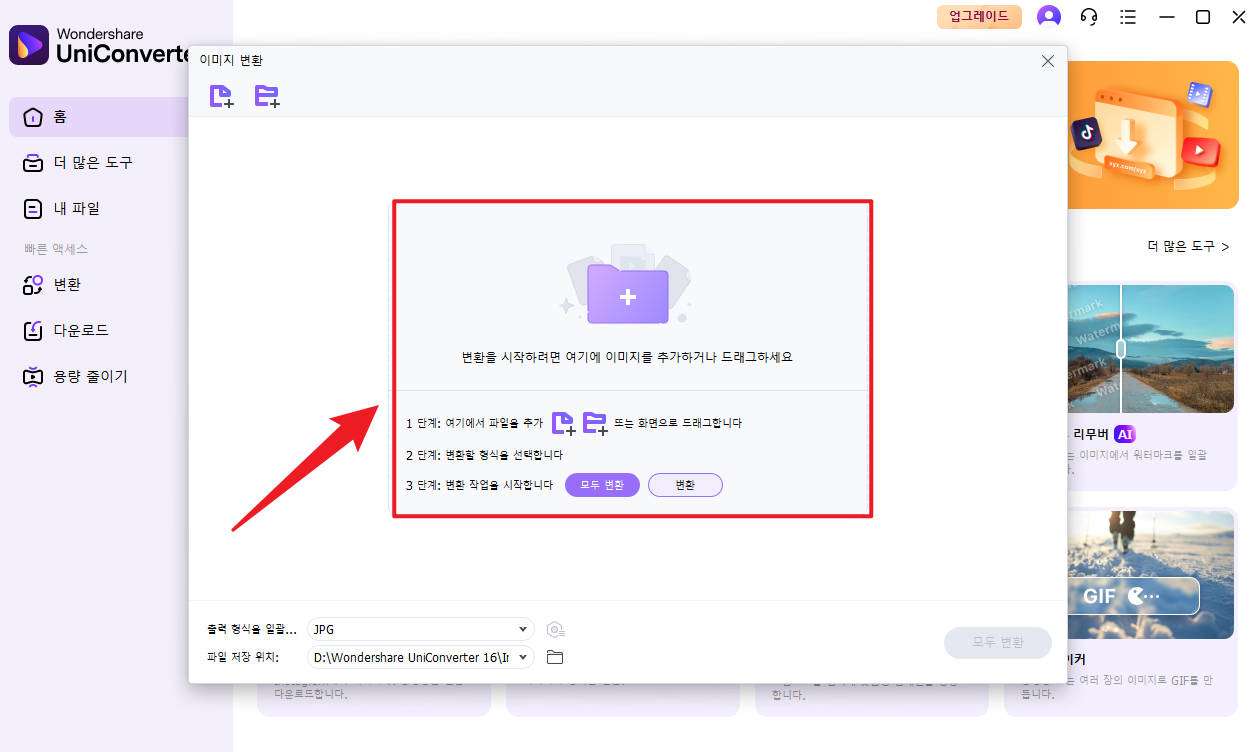
2단계: 사용자 지정 변환 설정
이미지를 업로드한 후 형식 드롭다운 상자를 누르고 이미지 영역에서 변환된 출력의 형식으로 JPG를 선택합니다. 오른쪽의 설정 버튼을 클릭하면 출력 이미지의 크기와 품질을 사용자 지정하여 요구 사항을 충족하는지 확인할 수 있습니다!
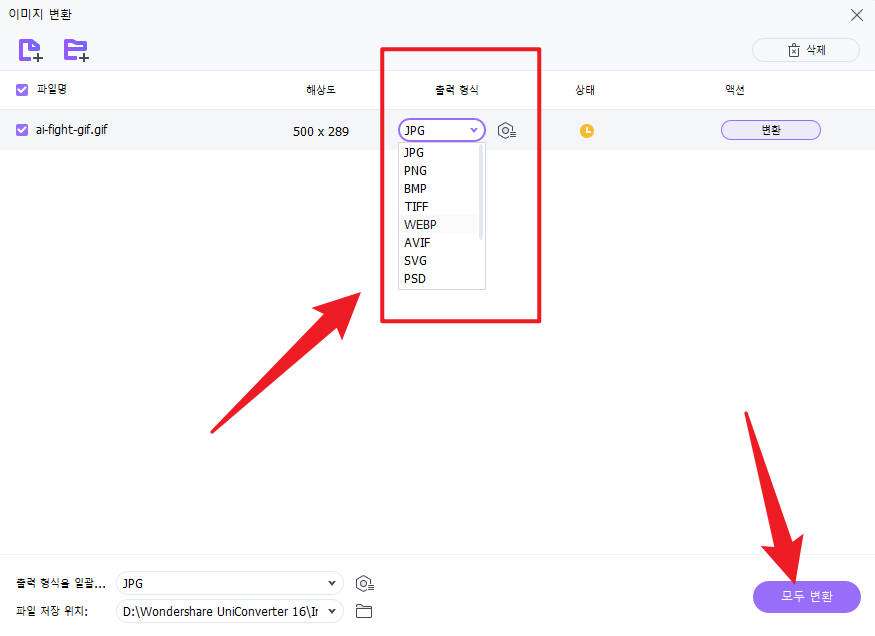
3단계: JPG 이미지 내보내기
모든 설정을 결정한 후 변환 버튼의 오른쪽을 클릭하여 변환 형식을 빠르게 완료하십시오. 유니컨버터는 일괄 변환을 지원하며, 두 개 이상의 사진을 업로드한 경우 모두 변환기 버튼의 오른쪽 하단 모서리를 클릭하여 일회성 변환을 완료할 수 있습니다!
2부. JPEG를 JPG로 변환하는 무료 온라인 변환기
데스크톱 프로그램을 다운로드하고 싶지 않다면 온라인 JPEG를 JPG로 변환하는 것이 최선의 선택입니다. 여기에서는 변환에 도움이 되는 도구로 미디어.io 를 권장합니다.
미디어.io는 HD 이미지 변환을 지원하는 원스톱 온라인 도구 해결책입니다. AI 기술을 사용하여 온라인에서 무료로 사진을 HD 이미지로 즉시 변환할 수 있습니다. JPG, JPEG, PNG 및 더 많은 이미지 파일 형식을 지원합니다.
미디어.io로 JPEG에서 JPG로 변환을 완료하는 방법:
1단계: 브라우저에서 미디어.io HD 사진 변환기 로 이동하여 JPG, JPEG, PNG 또는 기타 호환 가능한 형식으로 이미지를 업로드합니다. 사진을 지정된 영역으로 직접 끌어다 놓을 수도 있습니다.
2단계: JPG/PNG/TIFF/BMP 또는 출력 형식으로 필요한 이미지 형식을 선택합니다.
3단계: 변환이 완료되면 즉시 파일을 다운로드하거나 드롭박스에 저장할 수 있습니다.
3부. JPEG 및 JPG에 대한 기본 정보
JPG 또는 JPEG란 무엇입니까?
JPG 및 JPEG는 디지털 이미지에 사용되는 파일 확장자로, 표준을 만든 조직인 Joint Photographic Experts Group의 약자입니다. 두 확장자 모두 인터넷 및 기타 플랫폼에서 사진 및 기타 복잡한 이미지를 저장하고 전송하는 데 널리 사용되는 동일한 이미지 형식을 나타냅니다.
JPEG/JPG의 주요 특징
- 손실 압축: JPEG는 손실 압축 방법을 사용하는데, 이는 파일 크기를 줄이기 위해 일부 이미지 품질을 희생하는 것을 의미합니다. 압축 정도를 조정하여 품질과 크기의 균형을 맞출 수 있습니다.
- 높은 호환성: JPEG는 거의 모든 이미지 보기 및 편집 소프트웨어에서 지원되므로 디지털 이미지를 위한 범용 형식입니다
- 일반적인 용도: JPEG는 효율적인 압축과 광범위한 호환성으로 인해 웹 이미지, 디지털 사진 및 이메일 첨부 파일에 일반적으로 사용됩니다.
JPEG와 JPG의 차이점은 무엇인가요?
차이의 역사적 이유
이전 버전의 윈도우(및 일부 다른 시스템)에서는 파일 확장자가 3자여야 했습니다. 결과적으로 .jpg는 윈도우 시스템에서 더 일반적으로 사용되는 확장 프로그램이 되었습니다.
맥OS 및 리눅스와 같은 시스템에서는 파일 확장자의 길이에 제한이 없기 때문에 .jpeg 확장자가 더 일반적으로 사용되었습니다.
기능
.jpg와 .jpeg 간의 기능에는 차이가 없습니다. 두 확장자 모두 동일한 파일 형식을 나타내며 JPEG에서 개발한 것과 동일한 압축 방법(손실 압축)을 사용합니다.
둘 다 24비트 색상 깊이를 포함하여 동일한 유형의 이미지 데이터를 저장할 수 있으며 이미지 뷰어, 편집기 및 웹 브라우저에서 널리 지원됩니다.
따라서 JPEG를 JPG로 변경하는 방법에 대한 방법을 찾고 있다면 원더쉐어 유니컨버터가 훌륭한 해결책처럼 작동합니다. JPEG에서 JPG로의 온라인 변환 도구도 사용할 수 있지만 일괄 처리 옵션 없이 기본 기능을 지원합니다.